Delete/Undelete archivos
- 1 eliminar archivos
- 1.1 eliminar historial de navegación/búsqueda
- 1.2 eliminar Cookies
- 1.3 eliminar aplicaciones
- 1.4 eliminar descargas
- 1.5 permanentemente borrar archivos
- 1.6 eliminación segura de
- 1.7 files deleter
- 1.8 eliminar archivos comando
- 1.10 eliminar Google Chrome
- 1.11 eliminar carpeta
- 1.12 borrar archivos duplicados
- 1.13 fuerza eliminar archivos en uso
- 1.14 delete Doctor
- 1.15 borrar archivos antiguos
- 1.16 eliminar archivos dañados
- 1.17 eliminar archivos bloqueados
- 1.18 eliminar archivos imborrable
- 1.19 eliminar ost. archivos
- 1.20 eliminar canales de vídeos
- 1.21 eliminar archivos basura
- 1.22 eliminar malware y virus
- 1.23 eliminar archivos basura
- 1.24 eliminar archivo de actualización de Windows
- 1.25 borrar de basura
- 1.26 no se puede eliminar el Error
- 2 recuperar los archivos
- 2.1 recuperar archivos borrados
- 2.2 undelete la herramienta
- 2,3 alternativas de undelete Plus
- Alternativas de undelete 360 2,4
- 2.5 alternativas NTFS Undelete
- 2.6 undelete freeware
- 2.7 recuperar correos electrónicos eliminados
- 2.8 recuperar fotos borradas del iPhone
- 2.9 se recupera archivos borrados de la tarjeta SD
- 2.10 recuperar archivos borrados de Android
- 2.11 recuperar fotos eliminadas
- 2.12 recuperar archivos borrados de la papelera de reciclaje
- 2.13 recuperar SMS borrados
- 2.14 recuperar archivos borrados de usb
- 2.15 recuperar particiones eliminadas
- 2.16 recuperar archivos borrado de Dropbox
- 2.17 alternativas de recuperación de archivos borrados EaseUs
- 2.18 recuperar borrados video
- 2.19 recuperar archivos borrado shift
- 2.20 deshacer eliminación accidental
- 2.21 recuperar los contactos borrados
- 2.22 Mac undelete
- 2.23 recuperar carpeta eliminada
- 2.24 recupera archivos borrados de pendrive
- 2.25 recuperar SMS borrados
- 2.26 recuperar notas borradas
- 2.27 android aplicaciones para recuperar archivos borrados
- 2.28 recuperar documentos Word borrados
- 2.29 sistema recuperar archivos borrados
Cómo recuperar contactos eliminados de Gmail/Outlook/Android/iPhone
Eliminación de archivos y luego querer recuperarlos son una situación muy común. Por suerte, existen muchos softwares de recuperación de archivos. Pero los softwares funcionan sólo en especiales plataformas como Windows o OS X. Pero, ¿qué ocurre al eliminar contactos de tu cuenta de Gmail o Outlook? ¿O incluso de smartphone, sin importar si es Android o iPhone?
La buena noticia es que todos los contactos borrados se pueden recuperar. Les traemos cortos y fáciles tutoriales para la recuperación de eliminan contactos de tu Gmail, Outlook, iPhone o Android.
Recuperar contactos eliminados de Gmail
Contactos de Google es grande cuando se trata de la habitación para guardar las direcciones y la información de todos tus amigos y conocidos. Sin embargo, contactos de Google a veces añade demasiados contactos innecesarios. Entonces, se ven obligados a o mantener la información no necesita o eliminarlo. Si desea eliminar los contactos, es muy fácil que puede borrar un contacto que necesita. Buena noticia es que los contactos de Gmail tiene la capacidad para recuperar los contactos eliminados. Mala noticia es que el tiempo de restauración sólo está disponible para los 30 días anteriores. Siga estos tres sencillos pasos para restaurar contactos eliminados de Gmail.
En primer lugar, usted necesita hacer clic en la flecha pequeña en la esquina superior izquierda, junto a Gmail. A continuación, seleccione contactos.
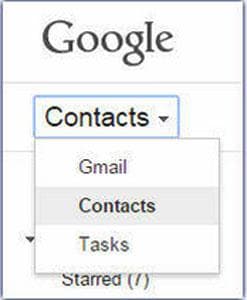
Después de seleccionar contactos, haga clic en el botón más. En el menú determinado, usted verá una opción denominada restaurar contactos.
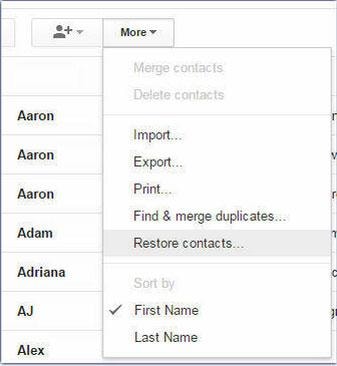
Ahora, la única cosa a hacer es elegir los plazos dentro de los últimos 30 días. Después de elegir el marco de tiempo, haga clic en restaurar. Y eso es prácticamente todo. Simple, ¿no?
Recuperar contactos eliminados del Outlook
Lo mismo va para Outlook. Ahora, usted puede utilizar Outlook.com o Microsoft Outlook (que viene con Microsoft Office). No importa que uno utiliza, porque cubrimos ambos. Al igual que Gmail, Outlook.com permite solamente recuperar los contactos que se han eliminado en los últimos 30 días. ¡ Empecemos!
Después de la firma Outlook, haga clic en el pequeño icono cuadrado punteado en la esquina superior izquierda. A partir de ahí elegir la categoría de personas.
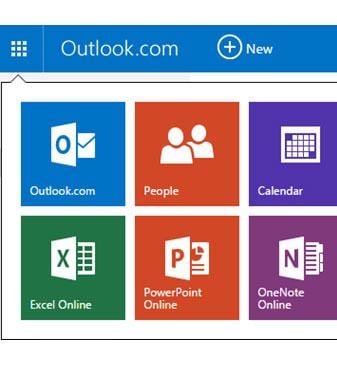
Ahora que han elegido 'Personas', haga clic en el botón gestionar. Entonces, verás varias opciones. Que desea haga clic en el segundo de ellos – restaurar eliminado contactos.
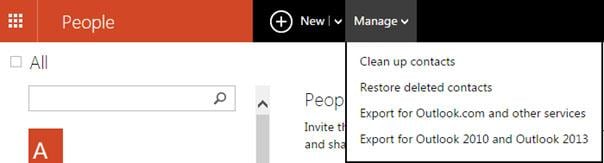
Después de seleccionar esta opción, elegir los contactos que desea restaurar y simplemente haga clic en restaurar. Eso es todo. ¿Fácil lo hace, derecho? Ahora, vamos a ver cómo recuperar contactos eliminados de Microsoft Outlook.
Restauración de archivos borrados y contactos de Microsoft Office sólo es posible si usted está utilizando una cuenta de Microsoft Exchange Server.
El primer paso es hacer clic en carpeta y, a continuación, recuperar elementos eliminados. Si esta opción no está disponible, entonces usted no está utilizando una cuenta de Microsoft Exchange Server, y no es posible restaurar contactos eliminados.
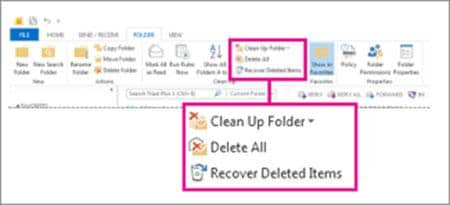
Y eso es prácticamente todo. Los que hay queda que hacer para que usted elija que elimina elementos que desea recuperar.
Recuperar contactos borrados de Android
Recuperar contactos borrados de Android es un poco más complicado que las opciones de recuperación anteriores. Necesitará software llamado Android Data Recovery. Puede descargar el software aquí .
A continuación, debe instalar la herramienta de recuperación de Android. Es muy fácil de instalar este software, sólo tienes que seguir a la guía de configuración. Ahora, aquí es donde comienza la magia.
Conecta tu teléfono Android a su PC usando su cable USB. Ejecute el software. Una vez abierto, el software le dará las instrucciones de cómo habilitar la depuración USB.
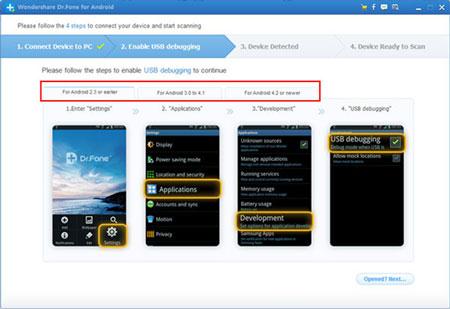
Entonces Data Recovery Android le permitirá elegir que tipo de archivos quieres recuperar. Si quieres recuperar tus contactos solo basta con elegir contactos.
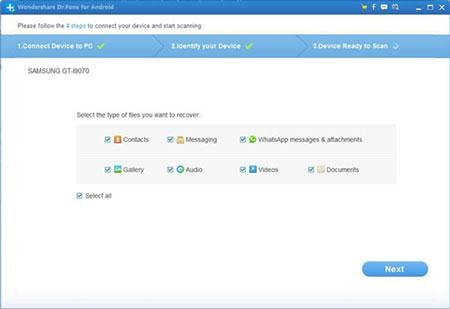
Ahora, el siguiente paso le permite escanear todos los archivos o elimina archivos. Si desea guardar su tiempo, y usted está seguro de que su contacto se elimina, entonces seleccione analizar archivos eliminados.
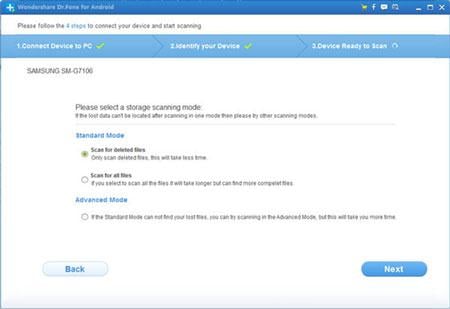
Ahora, tienes que seguir las instrucciones simples dadas por la Data Recovery Android. Las instrucciones muestran cómo permitir que el software reconozca el teléfono.
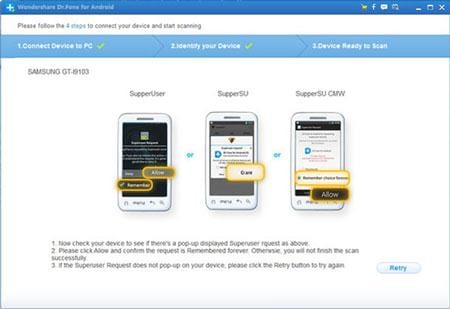
Después de que el dispositivo es reconocido con éxito, haga clic en buscar y espere a que la magia suceda. Todos tus contactos eliminados aparecerá, y usted podrá elegir los que desea recuperar.
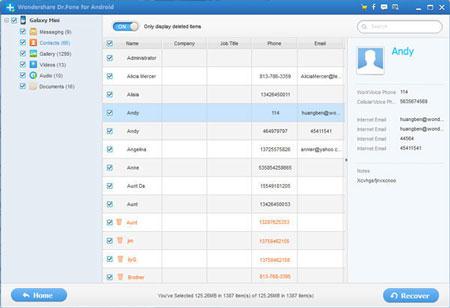
Recuperar contactos eliminados del iPhone
Perder sus datos de contacto es común para los usuarios de iPhone, también. Cada vez que conectas el iPhone al ordenador, iTunes sincroniza automáticamente todos los datos en la base de datos de tu iPhone. Por lo tanto, si usted tiene una copia de seguridad de tus contactos serán fácil de recuperar.
Como iPhone de Apple se ha convertido en un mundo de codiciado teléfono, una de las cosas más comunes que pueden ocurrir durante el uso de lo smartphone es que puede perder sus datos de contacto por accidental. Jailbreak, iOS actualizar o restaurar configuración de fábrica puede borrar sus datos, pero eso no significa que se ha ido para siempre. Cada vez que conectas tu iPhone al ordenador, iTunes sincroniza automáticamente los datos en la base de datos del iPhone. Como ya tienes una copia de seguridad de tus contactos, puedes recuperación de tu iPhone fácilmente.
Puede recuperar los contactos a través de iTunes Backup o escanear tu iPhone directamente si no tienes el respaldo necesario.
Si decide recuperar su contacto a través de copia de seguridad de iTunes, aquí están los pasos que debe seguir:
1. antes de conectar tu iPhone, configurar iTunes para que no sincroniza automáticamente este tiempo.
2. conecta tu iPhone a tu PC o Mac.
3. abrir iTunes, haga clic derecho sobre el dispositivo y seleccionar "Restaurar desde copia de seguridad".
Si no sincronizas tu iPhone, entonces usted tendrá que descargar este software para Windows o Mac .
Ejecute el software y conectar tu iPhone. Haga clic en iniciar análisis.
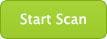
Luego, seleccione contactos y mensajes y registros de llamada y seleccione los contactos que desea recuperar. Simplemente recuperar los archivos haciendo clic en recuperar.

Sin embargo, usted puede ahorrarse de hacer todos estos pasos. Puede instalar Wondershare Dr Fone en su dispositivo iPhone/Android. Wondershare Dr Fone es una aplicación potente que protege y ayuda a recuperar los datos. Permite escanear y escuchar todos los contactos, mensajes, WhatsApp historia, fotos, documentos y aún más y seleccione la que desea recuperar.
